
Les appareils convertibles, qui sévissent sur le marché depuis un certain temps, deviennent les appareils préférés des utilisateurs qui ont besoin de puissance et de mobilité dans une égale mesure. Ce type d'appareil n'a rien à voir avec les ordinateurs portables traditionnels, non seulement pour ses fonctions, mais par la quantité de capteurs qui intègrent comme un gyroscope, un capteur de lumière... Ces types de cabriolets utilisent le capteur de lumière pour mesurer le niveau de luminosité qu'ils doivent afficher à l'écran, afin d'économiser la batterie lorsque nous sommes dans des situations de faible luminosité ou d'augmenter la luminosité au maximum lorsque nous sommes à l'extérieur. Ce capteur nous aide énormément et nous évite d'avoir à modifier manuellement sa valeur en fonction de notre environnement.
Mais si nous utilisons toujours notre cabriolet dans les mêmes conditions d'éclairage, le capteur de lumière est susceptible d'être plus un problème qu'une solution mobile et il est dans notre meilleur intérêt de le désactiver afin que la luminosité puisse être réglée manuellement sans en dépendre. Heureusement, Windows 10 nous permet de le désactiver afin qu'il ne soit régulé que par des commandes clavier bien via les paramètres d'alimentation de l'appareil.
Désactiver la luminosité automatique dans Windows 10
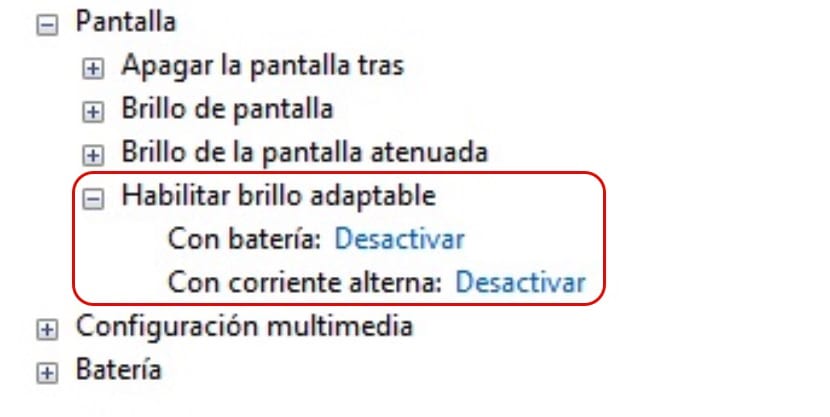
- Pour ce faire, nous allons dans les paramètres d'alimentation, où le niveau de la batterie est affiché ou l'icône qui nous montre que nous utilisons le chargeur. Quel que soit le plan d'alimentation que nous utilisons, nous devons cliquez sur Modifier les paramètres du plan.
- Ensuite, nous irons à Modifier les paramètres d'énergie avancés afin que tous les paramètres que nous pouvons établir sur notre PC soient affichés pour ajuster même la plus petite consommation de notre PC.
- Nous nous dirigeons Affichage> Activer la luminosité adaptative. Ici, nous devons désactiver si nous voulons désactiver la luminosité automatique si nous utilisons uniquement la batterie ou également si nous utilisons le chargeur avec l'appareil.